Používate prehliadač Chrome na smartfóne? Tieto málo známe triky si osvojte, bude sa vám s ním lepšie pracovať!
Vyskúšajte tieto triky v prehliadači Google Chrome aj vy a uľahčite si vyhľadávanie a prehliadanie webu. Ušetria vám množstvo času, pozrite sa na ne!

Prehliadač Chrome od spoločnosti Google nepatrí medzi najobľúbenejšie prehliadače len pre počítače ale aj pre smartfóny. V Android telefónoch ho totiž nájdeme medzi predinštalovanými aplikáciami a väčšina používateľov žiadnu alternatívu ani len nehľadá. Je to len dobre, keďže práve prehliadač od Googlu so sebou prináša množstvo výhod a popri synchronizácii s vyhľadávaním vo vašom počítači môžete využiť aj rôzne triky a nastavenia. Zvýšite tak efektivitu svojho vyhľadávania a určite si ho zamilujete ešte o niečo viac. V prípade, že prehliadač Chrome využívate aj vy, mali by ste ich určite vyskúšať.
Využite skratky v prehliadači Chrome
V paneli vyhľadávania môžete naraziť aj na skratky, ktoré vám urýchlia používanie prehliadača a vyhľadávanie. Túto skratku si môžete upraviť a vytvoriť si tak zástupcu pre rôzne úkony hneď vedľa riadku s vyhľadávaním. Využiť môžete funkcie ako otvoriť novú kartu, zdieľať stránku alebo aktivovať hlasové vyhľadávanie. Prehliadač Chrome nám tiež umožňuje využiť inteligentné nastavenie tejto skratky. Tá sa bude dynamicky meniť na základe vášho používania. Na jej mieste sa teda objaví vami najviac využívaný úkon. Nastavenie skratky si viete upraviť nasledovne.
- V prehliadači Chrome kliknete v pravom hornom rohu na tri bodky
- Prejdite do možnosti Nastavenia
- Vyberte možnosť Skratka panela s nástrojmi
- Zvoľte si, akú skratku v paneli chcete využívať
Rýchlo prechádzajte medzi kartami
Ďalším trikom pre prehliadač Chrome je rýchle prechádzanie medzi kartami. Nemusíte tak prechádzať do prehľadu všetkých kariet, môžete namiesto toho využiť rýchly prechod medzi kartami vedľa seba. Ako na to? Jednoducho položte prst na panel s nástrojmi a posuňte ním do strany. Prejdete tak na kartu, ktorá sa nachádza hneď vedľa tej, ktorú máte aktívnu.
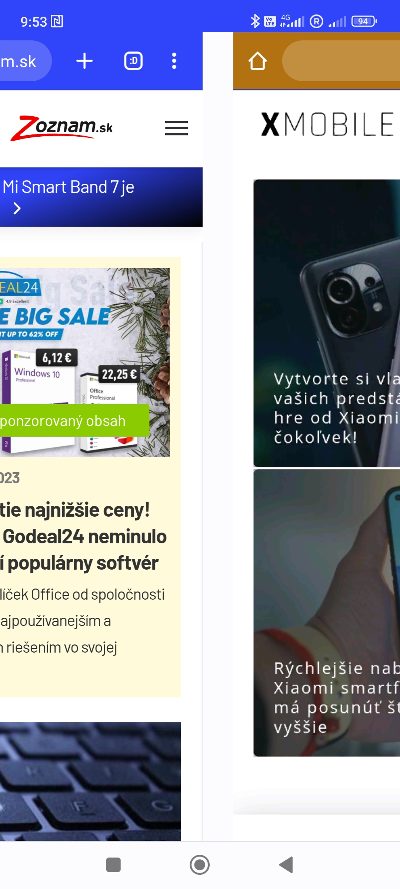
Zatvorte kartu, otvorte novú alebo vstúpte do režimu inkognito
Ďalšou možnosťou, ktorú v sebe prehliadač Chrome skrýva, je rýchle zatvorenie či otvorenie karty alebo vstup do režimu inkognito. Nemusíte k tomu teda vykonávať niekoľko krokov a vyhľadávať režim inkognito v paneli s nástrojmi. Postačí vám k tomu len to, ak dlho podržíte prst na ikone vašich otvorených kariet. Zobrazí sa vám tak menu s aktivitami, ktoré môžete rýchlejšie vykonať.
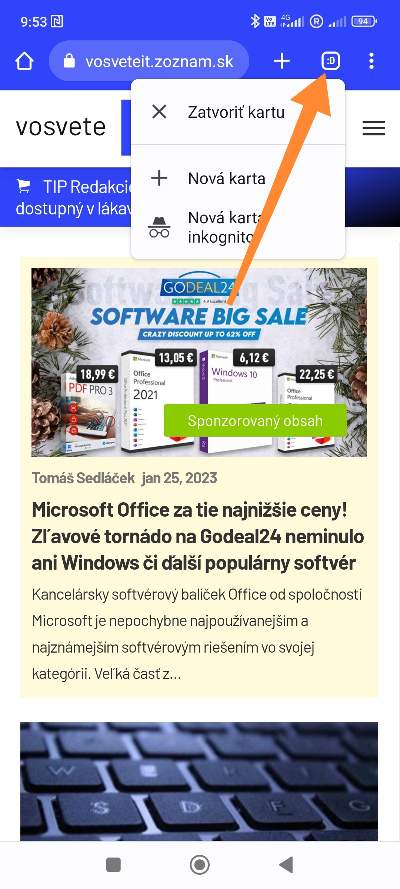
Zväčšte obsah stránok v prehliadači Chrome
Možno ste aj vy narazili niekedy na situáciu, kedy webová stránka nepodporovala zväčšenie textu. Niekedy je však ten text príliš malý a namiesto toho, aby ste si vytvárali snímky obrazovky a následne ho zväčšovali v galérii, môžete prehliadač požiadať o vynútenie zväčšenia textu. Takýmto spôsobom môžete v prehliadači Chrome zväčšiť text aj keď to daná stránka nepodporuje. Aktivujete to nasledovným spôsobom.
Neprehliadnite

- V prehliadači Chrome kliknete v pravom hornom rohu na tri bodky
- Prejdite do možnosti Nastavenia
- Zvoľte možnosť Dostupnosť
- Aktivujte funkciu Vynútiť povolenie priblíženia
Aktivujte si režim čítania
Prehliadač Chrome od Googlu v sebe skrýva aj rôzne experimentálne funkcie, ktoré môžete, no nemusíte využívať. Jednou z nich je aj režim čítania, ktorý môžete využiť a aktivovať pre otváranie každej stránky. Experimentálne funkcie nájdete po zadaní chrome://flags do vyhľadávania. Následne tam vyhľadáte funkciu Reading mode a aktivujete si ju.
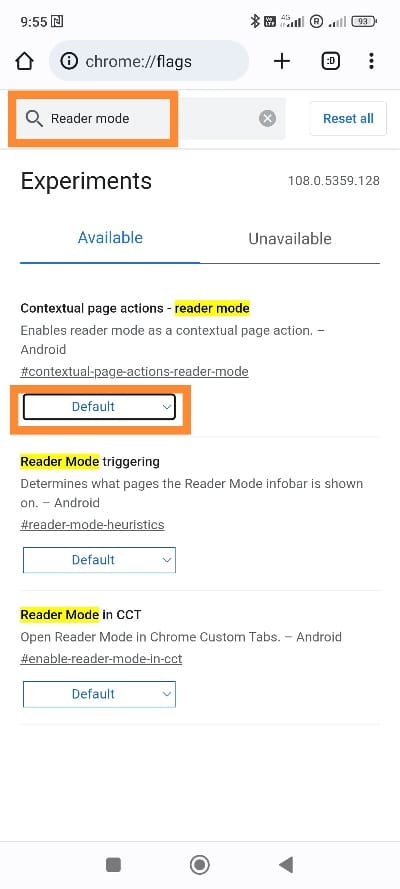
Poznali ste tieto funkcie pre váš prehliadač aj vy? A ktoré z nich budete využívať? Podeľte sa s nami v komentároch!





























Komentáre